 印表機的驅動程式: Canon imageCLASS LBP6230dn. 在此網站頁面,您可以下載此印表機所需的所有驅動程式和軟體。
印表機的驅動程式: Canon imageCLASS LBP6230dn. 在此網站頁面,您可以下載此印表機所需的所有驅動程式和軟體。
在 Canon imageCLASS LBP6230dn 印表機的官方網站中,您可以下載幾個不同的檔案,其中包含驅動程式和軟體。如果您在安裝這些驅動程式時遇到問題,或者不知道該選擇安裝哪個驅動程式,那麼我們建議您下載並安裝檔案中的驅動程式: 「印表機驅動程式」。安裝這些驅動程式不會有任何問題。安裝這些驅動程式後,您就可以使用印表機的所有功能。
您可以在此網站頁面下載包含 Canon imageCLASS LBP6230dn 印表機所有必要驅動程式和軟體的檔案。該檔案將從 Canon 官方網站下載。
適用於 Windows 作業系統的軟體
Canon imageCLASS LBP6230dn 印表機驅動程式 適用於作業系統的驅動程式和軟體: Windows 11、Windows 10(64 位元)、Windows 10(32 位元)、Windows 8.1(64 位元)、Windows 8.1(32 位元)、Windows 8(64 位元)、Windows 8(32 位元)、Windows 7(64 位元)、Windows 7(32 位元) |
適用於 MAC 作業系統的軟體
Canon imageCLASS LBP6230dn (Mac) 適用於作業系統的驅動程式和軟體: macOS 15、macOS 14、macOS 13、macOS 12、macOS 11、macOS 10.15、macOS 10.14、macOS 10.13、macOS v10.12、OS X v10.11、OS X v10.10 |
如何安裝印表機的驅動程式: Canon imageCLASS LBP6230dn. 請勿將印表機連接到電腦。首先開始安裝軟體。在安裝過程中,顯示器上會出現一則訊息,通知您何時將印表機連接到電腦。 如果您在螢幕上看到「發現新硬體」訊息,請按一下「取消」並中斷 USB 連接線的連線。然後繼續安裝軟體。安裝驅動程式時的一個常見錯誤是首先使用 USB 電纜將裝置連接到計算機,然後安裝驅動程式。在這種情況下,作業系統會偵測連接的裝置並安裝自己的驅動程序,該驅動程式可能無法正常運作或根本無法運作。但是,某些其他裝置可能可以透過作業系統安裝的驅動程式正常運作。因此,如果有專門為您的設備創建的驅動程序,請先開始安裝該驅動程序,然後再將設備連接到電腦。
如果您在螢幕上看到「發現新硬體」訊息,請按一下「取消」並中斷 USB 連接線的連線。然後繼續安裝軟體。安裝驅動程式時的一個常見錯誤是首先使用 USB 電纜將裝置連接到計算機,然後安裝驅動程式。在這種情況下,作業系統會偵測連接的裝置並安裝自己的驅動程序,該驅動程式可能無法正常運作或根本無法運作。但是,某些其他裝置可能可以透過作業系統安裝的驅動程式正常運作。因此,如果有專門為您的設備創建的驅動程序,請先開始安裝該驅動程序,然後再將設備連接到電腦。
安裝印表機的驅動程式: Canon imageCLASS LBP6230dn。雙擊文件以解壓縮它們。將在同一文件夾中創建一個新文件夾。新文件夾將與壓縮文件同名。雙擊 [BootUp] 文件夾中的 [Setup.exe]。

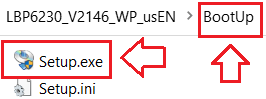
接受許可協議的條款並繼續安裝軟件。
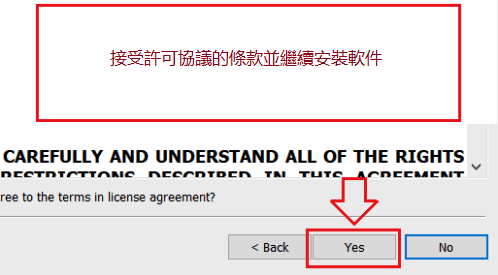
選擇您想要連接到計算機的方式並開始安裝軟件。
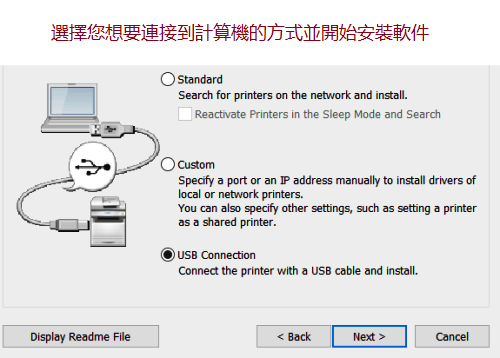
此時,將打印機連接到您的計算機。
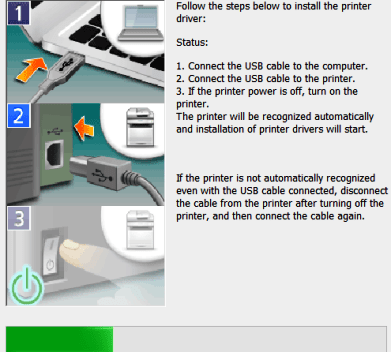
如何解決導致印表機無法工作的問題:Canon imageCLASS LBP6230dn.
如果您已經安裝了 Canon imageCLASS LBP6230dn 的驅動程式,但是在更新 Windows 作業系統後,印表機無法工作或停止工作,那麼請按照以下步驟來解決問題。完全卸載驅動程式。之後,請務必重新啟動電腦並安裝新的驅動程式。進一步瞭解如何正確安裝或卸載印表機驅動程式:請閱讀此處。
最後更新於 18.07.2025 作者:DriversCN




发表回复